Roku가 로그인을 기억하지 못하는 문제 수정

Roku가 암호를 기억하지 못하면 장치를 다시 시작하고 업데이트하십시오. 그런 다음 장치를 연결 해제하고 계정에 다시 연결하십시오.

Roku가 오디오 또는 비디오 콘텐츠를 재생하지 않는 것보다 더 나쁜 것이 있습니까? 이 문제는 사용자의 인내심을 테스트하는 최악의 시간에 발생하는 것 같습니다.
Roku 장치가 TV 또는 AVR에 연결된 경우 수행해야 할 작업은 다음과 같습니다.
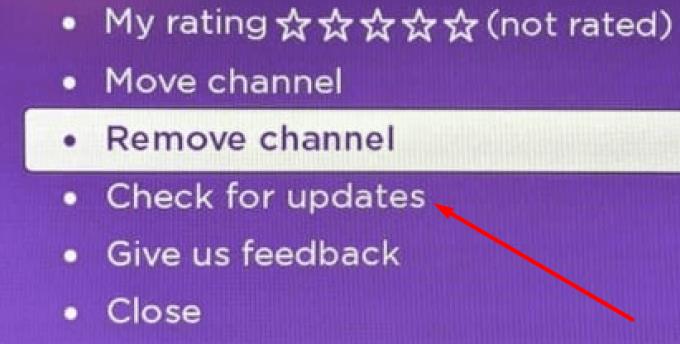
AVR(광 케이블)에 광학 연결이 있는 Roku 장치를 사용하는 경우 Dolby Digital을 오디오 모드로 활성화하십시오.
설정으로 이동하여 오디오를 선택합니다.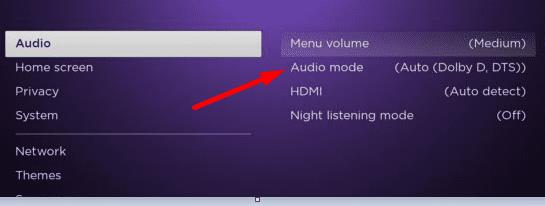
HDMI 및 S/PDIF로 이동하여 오디오 모드를 Dolby D로 변경합니다.
TV 또는 AVR이 서라운드 사운드와 호환되지 않는 경우, 특히 서라운드 사운드를 오디오 모드로 사용하려고 할 때 오디오 문제가 발생하는 경우 스테레오 모드로 전환하십시오.
설정 → 오디오로 이동
찾아 오디오 모드 와로 설정 스테레오
광 포트를 사용하는 경우 HDMI 를 PCM-Stereo로 설정하십시오 .
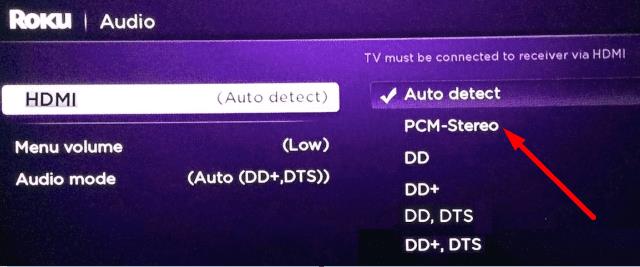
⇒ 참고 : SDTV의 경우 최소 3.0Mbps, HD 콘텐츠의 경우 최대 9.0Mbps, 4K HDR의 경우 최대 25Mbps의 다운로드 속도가 필요합니다. 대역폭이 충분하지 않으면 버퍼링, 저화질 영상, 끊김 등 다양한 영상 문제가 발생할 수 있습니다.
비디오 문제가 하나 또는 두 개의 채널에만 영향을 미치는 경우 해당 채널을 제거해 보십시오.
메뉴를 클릭하고 스트리밍 채널 로 이동합니다.
채널 스토어 열기
삭제할 채널 선택
채널 제거 옵션을 선택합니다 .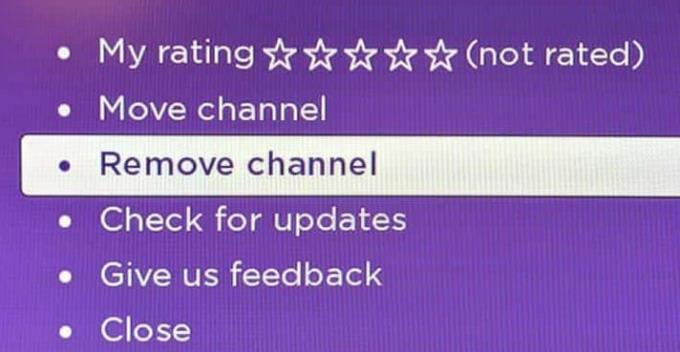
장치를 다시 시작한 다음 문제가 있는 채널을 다시 추가하십시오.
Roku는 네트워크 연결 속도에 따라 비트 전송률을 자동으로 조정하며 정말 잘 작동합니다.
그러나 서비스에서 높은 비트 전송률을 사용하고 연결이 갑자기 불안정해지면 비트 전송률을 낮추십시오.
리모컨에서 홈을 다섯 번 누르십시오.
그런 다음 역방향 스캔을 세 번 누르고 정방향 스캔을 두 번 누릅니다.
이제 비트 전송률 재정의 화면이 표시되어야 합니다.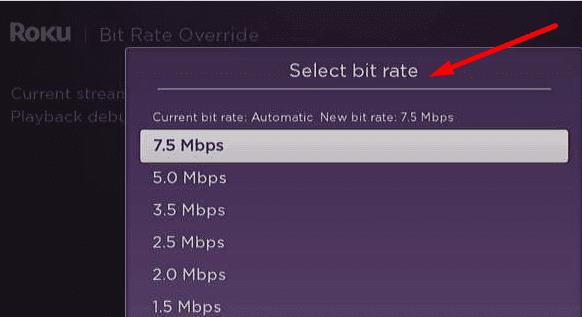
수동 선택으로 이동하여 비트 전송률을 낮추십시오.
아무 것도 작동하지 않으면 Roku 지원 및/또는 TV 제조업체에 추가 지원을 문의하세요.
Roku가 암호를 기억하지 못하면 장치를 다시 시작하고 업데이트하십시오. 그런 다음 장치를 연결 해제하고 계정에 다시 연결하십시오.
Roku 스트리밍 장치가 제대로 작동하도록 하려면 최신 시스템 소프트웨어 버전을 실행하고 있는지 확인해야 합니다. 당신이 실행하는 경우
Roku TV에 새 채널을 추가할 수 없고 이 문제를 해결하기 위한 솔루션을 찾고 있다면 제대로 찾아오셨습니다. 이 가이드에서는 잘
Roku에서 채널의 콘텐츠를 로드하지 못했다는 오류 메시지가 표시되면 기기를 다시 시작하거나 새 계정을 만들 수 있습니다.
Roku 비디오 플레이어가 자체적으로 멈추거나 다시 시작되는 문제를 해결하는 방법.
HBO MAX 앱은 Roku 9.3 이상에서만 작동합니다. 따라서 이전 Roku 모델을 사용하는 경우 장치를 업그레이드해야 합니다.
Roku 비디오 플레이어 리모컨이 작동하지 않는 경우 수행할 작업을 보여줍니다.
Roku 앱이 에코 모드에서 의도한 대로 작동하지 않거나 완전히 작동하지 않는 경우 이 가이드를 사용하여 문제를 해결하세요.
요즘 사람들은 일을 더 쉽게 할 수 있는 방법을 찾고 있습니다. 구형 TV를 스마트 TV로 업그레이드하는 대신 Roku를 선택했습니다. 그리고 많은
Roku는 Netflix와 같은 다양한 온라인 소스에서 스트리밍을 제공하는 미디어 플레이어 브랜드입니다. 이러한 장치는 귀하의
Roku 상자 또는 Roku 스틱 장치에 대한 이더넷 또는 무선 MAC 주소를 찾는 방법에 대한 단계를 보여주는 자습서.
Roku 비디오 플레이어를 소프트 및 하드 리셋하는 방법.
Roku Player에는 전원 버튼이 없습니다. 그럼 어떻게 끄나요?
Roku 비디오 플레이어의 특정 설정으로 연결 속도를 수동으로 설정하는 방법에 대한 단계를 보여줍니다.
때때로 Windows 10은 Roku를 감지하지 못하여 PC에서 Roku 장치로 비디오를 스트리밍하지 못할 수 있습니다. 이 가이드로 해결하세요.
Roku가 채널을 전체 화면으로 표시하지 못하고 상단 모서리에 사분면만 표시되는 경우 이 가이드를 확인해야 합니다.
이 가이드에서는 Roku TV와 Android TV를 잘 살펴보고 두 플랫폼 간의 주요 차이점을 확인합니다.
Apple TV, Roku, Chromecast 또는 Firestick과 같은 플러그 앤 플레이 TV를 결정할 수 없습니까? 결정하는 데 도움이 되는 몇 가지 조언이 있습니다.
Powerbeats Pro가 충전되지 않으면 다른 전원 소스를 사용하고 귀마개를 청소하세요. 귀마개를 충전하는 동안 케이스를 열어 두세요.
장비를 좋은 상태로 유지하는 것은 필수입니다. 다음은 3D 프린터를 최상의 상태로 유지하기 위한 유용한 팁입니다.
Canon Pixma MG5220에서 잉크가 없을 때 스캔을 활성화하는 방법입니다.
노트북이 과열되는 몇 가지 가능한 이유와 이 문제를 피하고 장치를 시원하게 유지하는 팁과 요령을 알아보세요.
PC의 내부 저장 공간을 업그레이드하기 위해 SSD를 구입했지만 설치 방법을 모르겠습니까? 지금 이 기사를 읽어보세요!
게임의 밤을 준비하고 있으며, "Star Wars Outlaws"를 GeForce Now 스트리밍 서비스에서 플레이하려고 합니다. Ubisoft 게임을 다시 시작할 수 있도록 GeForce Now 오류 코드 0xC272008F를 수정하는 방법을 알아보세요.
3D 프린터를 효과적으로 유지하는 것은 최상의 결과를 얻는 데 매우 중요합니다. 기억해야 할 중요한 팁을 소개합니다.
프린터의 IP 주소를 찾는 데 어려움이 있습니까? 우리는 그것을 찾는 방법을 보여줄 것입니다.
Samsung 휴대폰에 AirPods 구입 여부를 고민하고 있다면, 이 가이드가 도움이 될 것입니다. 가장 간단한 질문은 호환성 여부입니다.
Apple Watch 하드 리셋 및 공장 초기화 방법을 단계별로 설명합니다. 소프트 리셋부터 하드 리셋까지, 모든 모델에 대한 가이드를 제공합니다.






















